本文播放器家园网小编给大家分享优酷视频如何使用CDKEY充值会员?大部分的视频APP不是只能花钱购买会员服务,我们也可以通过CDKEY来进行充值,那么如何使用CDKEY来充值优酷视频会员呢?接下来小编就给大家介绍一下方法。
01、 搜狗搜索中输入“优酷视频”,如图所示
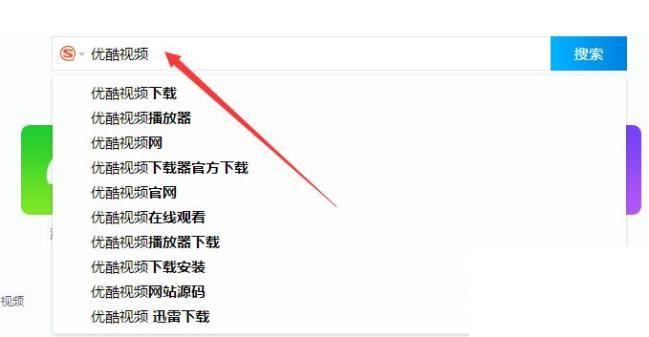
02、 点击第一条官网信息,如图所示
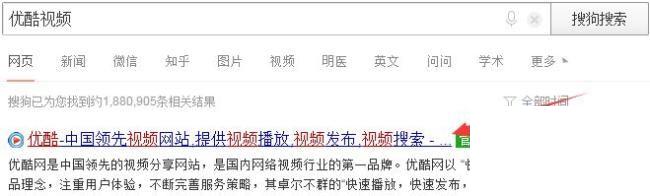
03、 点击“登录”按钮,登录自己的优酷账号,如图所示
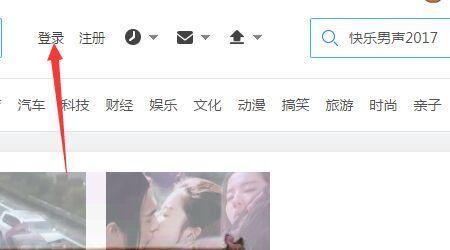
04、 点击自己的优酷头像,如图所示
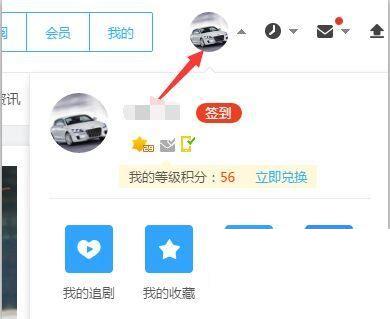
05、 点击账号等级标志,如图所示
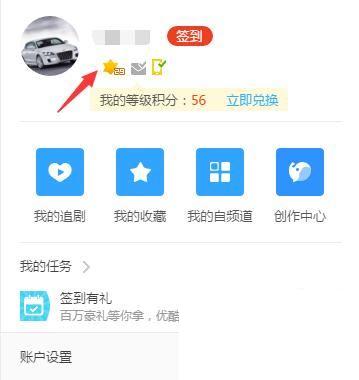
06、 点击“开通”按钮,如图所示
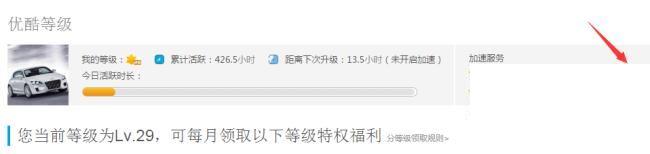
07、 点击“会员卡激活”,如图所示
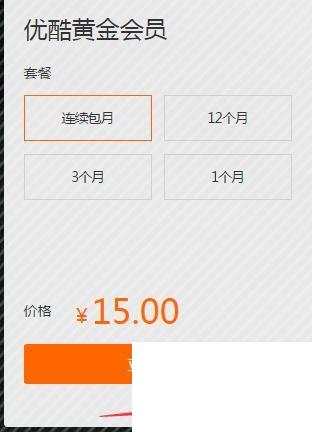
08、 根据提示输入CDKEY中的密码和自己的手机号,如图所示
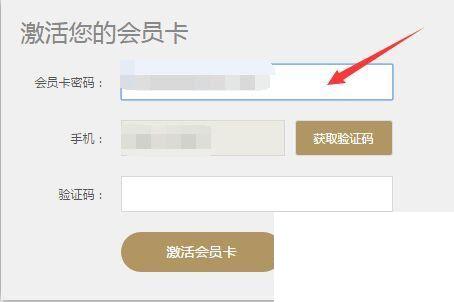
09、 点击“获取验证码”按钮,如图所示
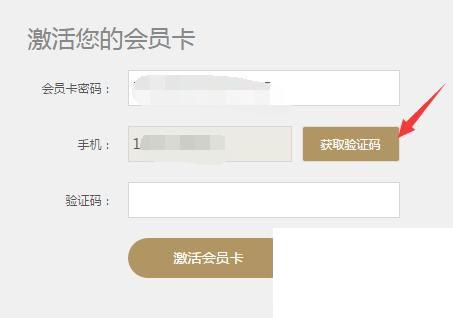
10、 查看手机收到的短信,如图所示
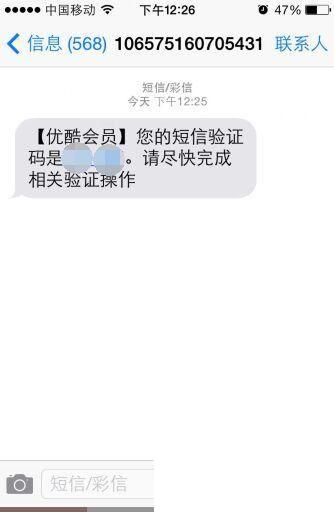
11、 输入短信中的验证码,点击“激活会员卡”按钮,如图所示
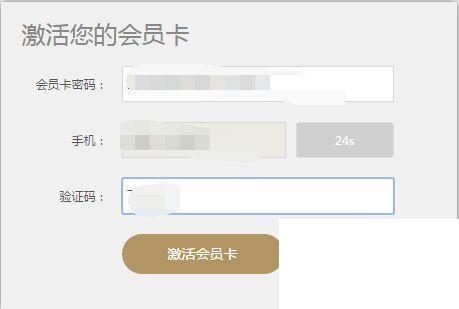
12、 此时显示激活成功,如图所示
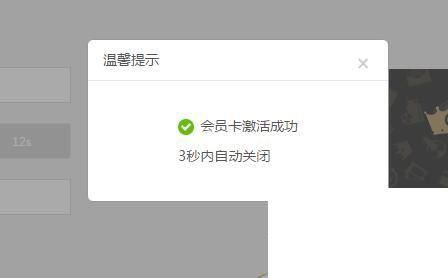
13、 此时查看优酷信息,即可看到自己已经成为黄金会员,如图所示
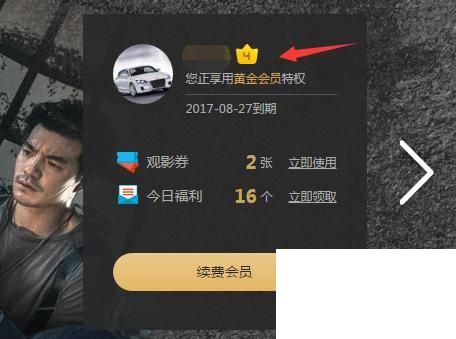
相关阅读
热门教程
最新教程